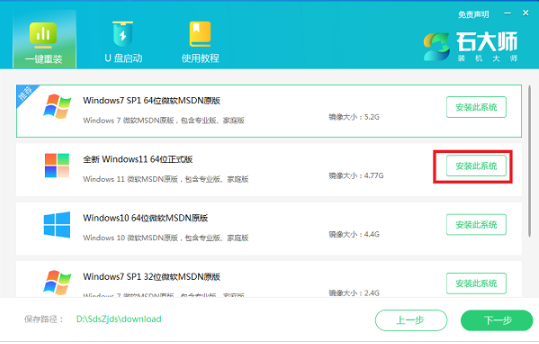简介:
在当今快速发展的科技时代,能够熟练掌握计算机系统重装技能是每一个科技爱好者的必备技能。Windows 11是微软最新的操作系统,它不仅外观设计现代,还在性能和安全性上做出了重大的改进。本篇文章将详解如何从零开始安装Windows 11,帮助你快速掌握系统重装技能,不论你是狂热的科技爱好者,还是初涉此领域的下载火(xiazaihuo.com)用户,本文都将是你的重要参考。

工具原料:
系统版本:Windows 11
品牌型号:使用微软Surface Laptop 5或Dell XPS 13 9310
软件版本:Rufus 3.21 (用于制作启动U盘),适用于Windows 11的官方镜像文件(.ISO)
一、前期准备工作
1、备份重要数据:在进行任何系统重装之前,请务必将计算机上重要的数据备份到外部硬盘、U盘或云存储,以防万一。
2、下载并制作启动U盘:首先需要下载Windows 11的官方ISO镜像文件,可以通过微软官方网站进行。同时,下载Rufus工具软件,这个免费工具能帮助你制作启动U盘。
3、创建启动U盘:将U盘插入电脑,使用Rufus选择下载好的ISO文件,并点击“开始”来制作启动U盘。这里建议U盘的容量不小于8GB。
二、启动安装程序
1、重启计算机,进入BIOS设置:重启电脑,在开机自检画面时快速按下F2或DEL键(根据品牌有所不同),进入BIOS设置界面。在启动选项中修改启动顺序,将U盘设置为首启动设备。
升级win11后卡在登陆?五步快速解决登陆问题宝典!
升级到Windows 11后卡在登录界面的问题可能源于驱动兼容性或系统设置错误。确保系统更新到最新版本,并检查驱动程序与BIOS设置。如果问题持续,建议进入安全模式进行排查或寻求专业技术支持服务。
2、保存设置并重启:保存BIOS设置并重启,此时系统将从U盘启动,进入Windows 11的安装界面。
三、安装Windows 11
1、选择安装语言、时间和键盘:在安装程序启动后,选择适合自己的语言、时间和键盘格式后,点击“下一步”。
2、输入产品密钥:如果你没有产品密钥,可以选择“我没有产品密钥”继续安装,Windows 11允许后续激活。
3、选择安装类型:“自定义安装(高级)”适合用于空盘安装,可对磁盘进行分区并选择要安装Windows的硬盘。
4、格式化硬盘并安装:在分区界面对硬盘进行格式化后,选择分区开始安装。整个过程预计会持续20-40分钟,取决于计算机的性能。
背景知识:
2015年,Windows 10发布后,许多人认为它将是微软最后一个命名的Windows版本。但随着科技的进步和硬件的革新,微软于2021年正式发布了Windows 11。Windows 11在用户界面、系统安全、游戏性能等方面做出了革新,得到了广泛关注。作为微软最具现代感的操作系统版本之一,Windows 11对设备的最低硬件要求作出了提升,特别是对TPM(可信平台模块)的要求,引起了不少争议。
内容延伸:
1、系统重装后的优化:安装完Windows 11后,可以进行一些优化设置,如更新驱动程序、安装常用软件、调整电源设置等,以保证系统的最佳性能。
2、关于TPM和UEFI的知识补充:了解TPM和UEFI对Windows 11安装的影响,帮助用户能够更好地配置和优化自己的电脑硬件。
3、跨平台的系统安装:现在越来越多的用户在使用多设备和多平台操作系统的环境下工作,了解如何在Mac和Linux设备上制作Windows 11虚拟机或双系统,也是重要的技能拓展。
总结:
通过本文的讲解,我们详细介绍了如何从零开始进行Windows 11的空盘安装。这个过程虽然需要一定的动手能力,但掌握之后,你将可以更好地理解计算机工作原理,也能更自信地解决将来遇到的各种软件、硬件问题。无论是技术爱好者还是普通用户,这项技能都能帮助你更好地掌控自己的数字世界。记住,不断学习新的技能将使我们在日新月异的科技世界中游刃有余。
以上就是电脑技术教程《空盘安装win11全流程详解,快速掌握系统重装技能》的全部内容,由下载火资源网整理发布,关注我们每日分享Win12、win11、win10、win7、Win XP等系统使用技巧!小白用户没有推送能安装Win11?操作指南助您轻松解决问题!
了解如何在未收到推送的情况下安装Windows 11。按照我们的专业指南,探索手动更新路径,确保设备符合系统要求,确保数据备份,并学习使用Windows安装助手进行安全安装。